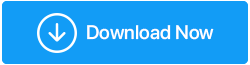如何從不可讀的 SD 卡中恢復照片?
已發表: 2020-08-18“哦! 我看不到我保存在 SD 卡上的照片。 我嘗試多次連接它,但我失敗了”。 如果您最近也遇到了 SD 卡和其中數據的問題,請不要絕望。 這是許多常見問題之一,您可以解決問題以從 SD 卡恢復照片。
當您無法在計算機上加載保存在 SD 卡上的圖像時,有兩個問題會引起人們的注意。 一,也許您的計算機無法讀取圖像文件的格式,或者您的 SD 卡根本沒有出現。 此外,很多時候,當您插入 SD 卡時,它會顯示一張空白 SD 卡並要求您進行格式化。
在這種情況下你應該怎麼做是我們今天要在我們的博客中討論的內容。 您將了解如何恢復 SD 卡上未顯示在計算機上的照片。 以下是您需要考慮的博客的兩個部分:
1. 讓你的 SD 卡可讀
2.恢復SD卡上已刪除的照片
從 Windows 計算機上的 SD 卡恢復照片的方法
第一部分:讓你的 SD 卡可讀
“我無法恢復保存在 SD 卡上的照片。” 如果您遇到此問題,您需要首先解決 SD 卡的問題並使其可讀。 您的 PC 未檢測到 SD 卡的原因有多種,其中一些是:文件系統不兼容或 SD 卡突然格式化、SD 卡讀取或複制錯誤、病毒攻擊、SD 卡損壞、SD 卡驅動程序未更新和許多其他。
嘗試這些修復程序以使您的 SD 卡可讀或安裝 Smart Driver Care - 最好的驅動程序更新程序工具,以一次升級所有過時的設備驅動程序。 以下是如何使用 Smart Driver Care 解決“SD 卡不可讀”問題:
步驟 1:從下面的按鈕下載 Smart Driver Care 。
第 2 步:打開下載的 .exe 文件並在您的 PC 上安裝該程序。
步驟3:安裝程序後,您將看到一個漂亮的界面,右上角有一個開始掃描按鈕。
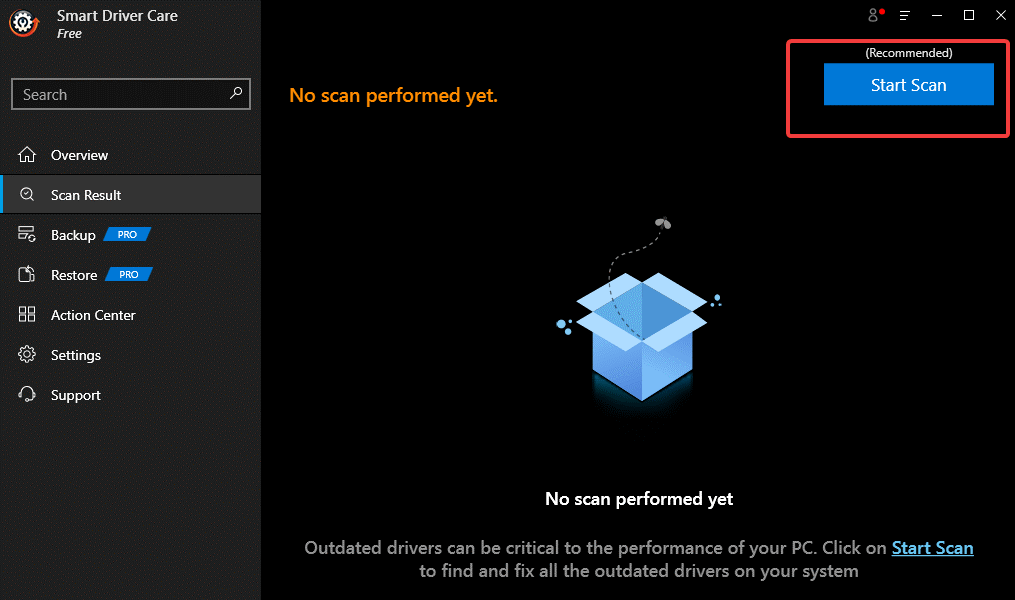
第 4 步:這是您必須做的第一件事。 開始掃描您的 PC 以查找任何過時的驅動程序和程序。 坐下來等待掃描完成。
第 5 步:掃描完成後,您將在 PC 上看到過期驅動程序和程序的列表。 單擊全部更新以立即修復所有問題。 否則,您也可以從當前要更新的驅動程序或程序列表中進行選擇。
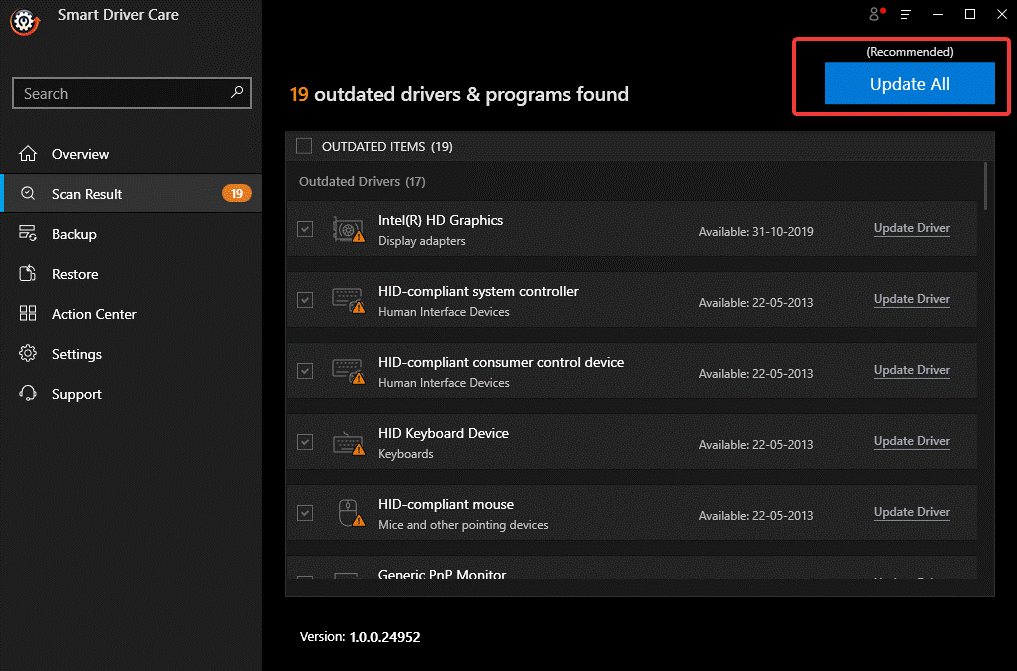
第 6 步:等待更新過程完成。 完成後,您將看到您的驅動程序是最新消息的屏幕。
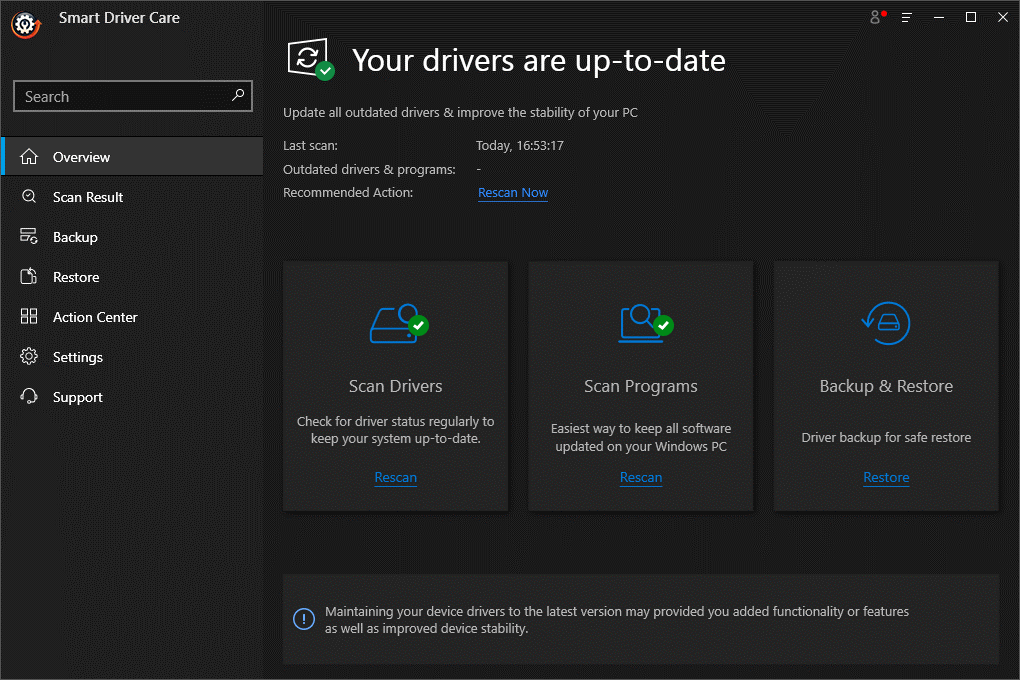
而已。 使用此智能工具運行掃描和更新過時的程序將解決所有與驅動程序相關的問題,並且您的 PC 現在將能夠讀取 SD 卡。 如果不是,則您的設備硬件可能存在問題。
由於您的 SD 卡現在可以讀取,請繼續閱讀博客的下一部分,了解如何從 SD 卡中恢復已刪除的照片。
第二部分:從 SD 卡中恢復已刪除的照片
“我丟失了保存在 SD 卡上的照片”,為什麼? 從 SD 卡丟失照片的原因可能包括:您錯誤地刪除了照片,SD 卡損壞或損壞,SD 卡格式不正確,或者由於病毒攻擊等。 好吧,正如我們所說,總是有解決問題的方法,這也是。 您無需任何軟件或使用最好的數據恢復軟件之一即可免費從 SD 卡恢復丟失的照片。

A. 從 SD 卡中免費恢復已刪除的照片
您可以在沒有任何軟件的情況下免費從 SD 卡中恢復已刪除的照片,前提是您在任何云服務或硬盤上都有備份。 SD 卡確實是為數碼照片創建保險箱的好選擇,但最好保留所有照片的備份。 可以在任何云備份上創建備份,也可以將照片備份保存在其他設備或硬盤上。 這將幫助您從 SD 卡中取回已刪除的圖片。
| 避免從 SD 卡丟失照片的要點 ● 請勿在使用時從設備中取出 SD 卡。 ● 在您的計算機上安裝防病毒軟件。 ● 不要在多台設備上使用同一張 SD 卡。 ● 當 SD 卡存儲空間快滿時停止點擊更多照片。 ● 將 SD 卡存放在室溫下乾燥陰涼的地方。 ● 保留您的照片的多個備份。 |
B. 使用高級磁盤恢復從 SD 卡中恢復已刪除的照片
如果您無法找回丟失的圖片,建議您為您的計算機安裝最好的數據恢復軟件之一。 這不僅可以幫助您找回已刪除的照片,還可以幫助您恢復最近丟失的任何數據。 Advanced Disk Recovery 是一種流行的工具,可幫助您從硬盤驅動器、USB 和其他存儲介質中取回數據。 以下是有關如何使用 Advanced Disk Recovery 恢復已刪除照片的步驟:
- 從下面的按鈕下載並安裝 Advanced Disk Recovery 。
- 安裝應用程序後,將其打開並從“歡迎”選項卡中選擇要從中恢復數據的存儲區域之一。 在這種情況下,要從 SD 卡中恢復照片,請選擇可移動作為選項,然後單擊立即開始掃描。 (注意:確保您已插入 SD 卡)
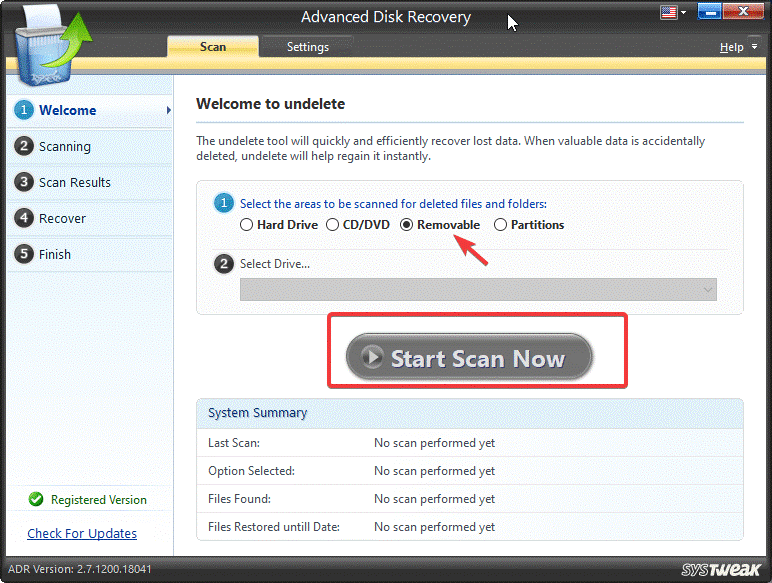
注意:由於目前沒有可移動設備連接到我的 PC,因此“立即開始掃描”按鈕變為灰色。 確保您連接了可移動設備以開始掃描。
- 單擊立即開始掃描時,您將看到兩個選項,即快速掃描,另一個是深度掃描。 我們會建議您運行深度掃描,因為它會廣泛檢查任何可以恢復的文件或數據。 然後,單擊立即掃描以繼續。
- 掃描完成後,高級磁盤恢復將列出您可以恢復的文件和項目。 選擇您選擇的文件並點擊恢復按鈕。
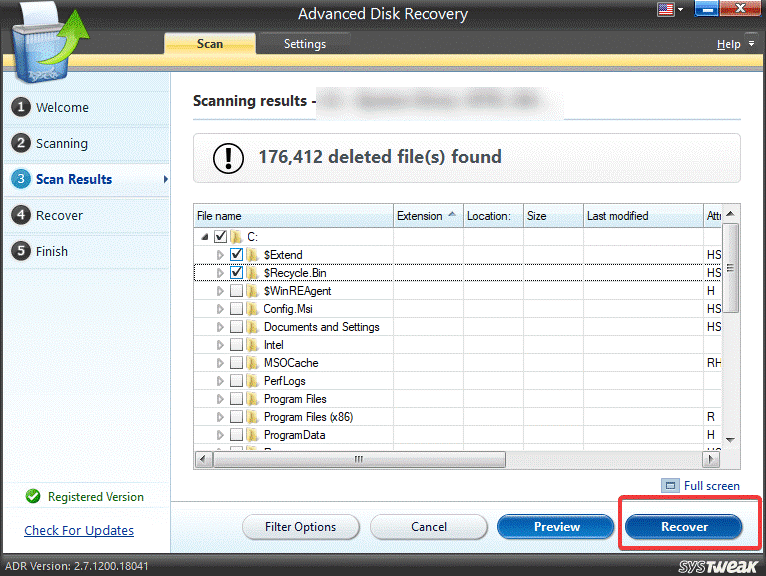
- 等待過程結束。 您會看到從 SD 卡中檢索到的所有數據都保存在名為“ Recovered”的文件夾中。 恢復後選擇要保存文件夾的存儲區域。 (注意:不要選擇要從中恢復數據的同一存儲驅動器。)
而已。 這是您可以從 SD 卡恢復和恢復已刪除照片的方法。
包起來:
因此,從 SD 卡中恢復已刪除的照片變得容易! 不是嗎? 您如何找到我們在本文中解釋的首先使 SD 卡可讀然後從中恢復照片的過程。 如果您在執行此操作時遇到任何困難,請告訴我們。 另外,請告訴我們您的建議和疑問,如果有任何關於此或我們的任何博客的信息。 我們很樂意聽取您的意見。
我們有幫助嗎?
繼續閱讀 Tweak Library 以獲取更多故障排除提示和技巧。
推薦讀物:
如何在 Windows 10 中禁用自動驅動程序更新
使用照片恢復工具,永遠不要丟失您的珍貴照片